Metin Kurtarma Dönüştürücüsü Nedir ve Araç Nasıl Kullanılır?
"Bir belgem var, ancak açtığımda Word bana bu belgeyi okuyamadığını söylüyor ve metin kurtarma dönüştürücüsünü kullanmamı öneriyor. Nasıl kullanabilirim?" Microsoft Word'de yerleşik bir özellik olarak, çoğu kişi ne işe yaradığını bilmiyor. Metin Kurtarma Dönüştürücüsü Nasıl kullanılacağı ve diğer ilgili bilgilerden bahsetmiyorum bile. Rehberimiz bu özelliği açıklayacak ve hasarlı veya bozuk belge ve dosyalardan metinleri nasıl kurtaracağınızı anlatacaktır.
SAYFA İÇERİĞİ:
Bölüm 1: Metin Kurtarma Dönüştürücüsü Nedir?
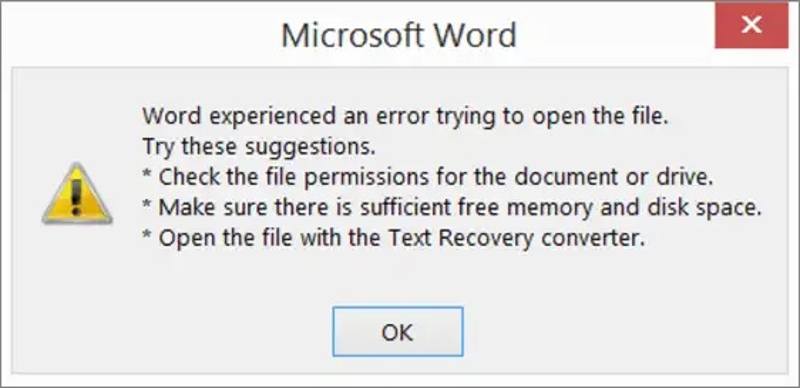
Mac/PC için Microsoft Word'deki Metin Kurtarma Dönüştürücüsü nedir? Microsoft Word'e entegre edilmiş önemli bir özelliktir. Hasarlı veya bozuk belgelerdeki metinleri kurtarır ve veri kaybını en aza indirmek için okunamayan dosyaları okunabilir belgelere geri yükler. Bu özellik, işler ters gittiğinde bile kritik bilgileri kurtarabilir. Bu özellik özellikle şu durumlarda kullanışlıdır:
Bir Word belgesi kaydedilirken çöküyor.
Bir dosyayı açarken hata görüyorsunuz.
Dosya MS Word'de açılıyor ancak okunamayan içerik veya boş sayfalar görüntüleniyor.
Microsoft Word Metin Kurtarma Dönüştürücüsü öncelikle belgeler için çalışır. Metni çıkarabilir, ancak biçimlendirme ve tablolar mükemmel şekilde korunamayabilir. Ayrıca, HTML ve daha fazlası dahil olmak üzere belge dışı dosyalar için de çalışır.
Bu özelliğin yalnızca metinleri kurtardığını, görüntüleri kurtarmadığını unutmayın. Ancak, diğer gelişmiş dosya kurtarma araçlarını denemeden önce bu yine de önemli bir adımdır.
Bölüm 2: Metin Kurtarma Dönüştürücüsü ile Word Nasıl Kurtarılır
Text Recovery Converter ile dosya açma yöntemi, kullandığınız MS Word sürümüne bağlı olarak biraz farklılık gösterir. Aşağıda sırasıyla Windows ve Mac için prosedürü gösteriyoruz:
Bilgisayarda Metin Kurtarma Dönüştürücüsü ile Dosya Nasıl Açılır
1 Adım. Masaüstünüzde MS Word'ü açın.
2 Adım. Git fileto Şerit üzerindeki sekme.
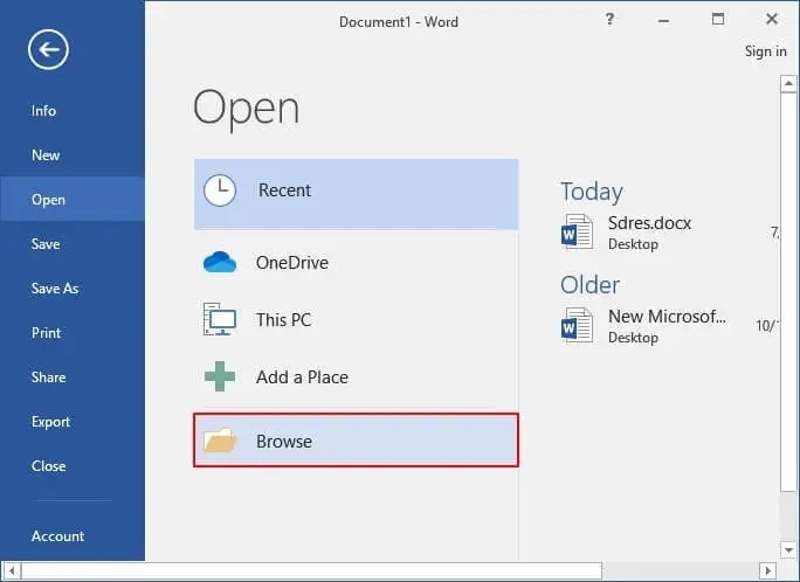
3 Adım. Bulun ve tıklayın Açılış menü ve seçim Araştır.
4 Adım. Dosya Gezgini penceresi açıldığında, bozuk dosyanın saklandığı klasöre gidin ve onu seçin.
5 Adım. Tıkla ve genişlet Tüm dosyalar seçeneği, aşağı kaydırın ve seçin Herhangi Bir Dosyadan Metin Kurtarma.
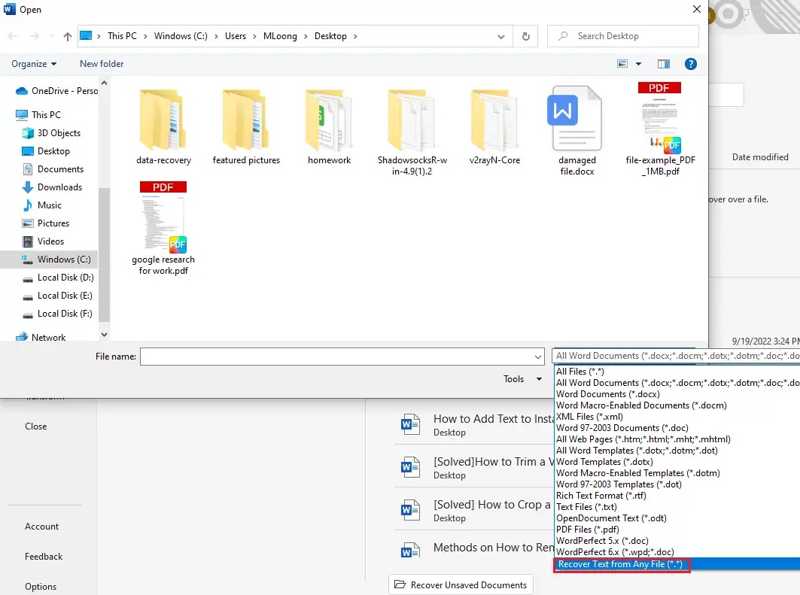
6 Adım. Sonra, vur Açılış açılır seçeneği seçin ve seçin Aç ve Onar.
7 Adım. Artık dosyanızdaki metni kaydedip kopyalayabilirsiniz.
Mac'te Metin Kurtarma Dönüştürücüsü ile Dosya Nasıl Açılır
1 Adım. Word uygulamasını bilgisayarınızdan açın Uygulamalar klasör.
2 Adım. Tıkla fileto menü ve seçim Açılış menü çubuğundan.
3 Adım. Bozuk dosyanın saklandığı yere gidin ve dosyayı seçin.
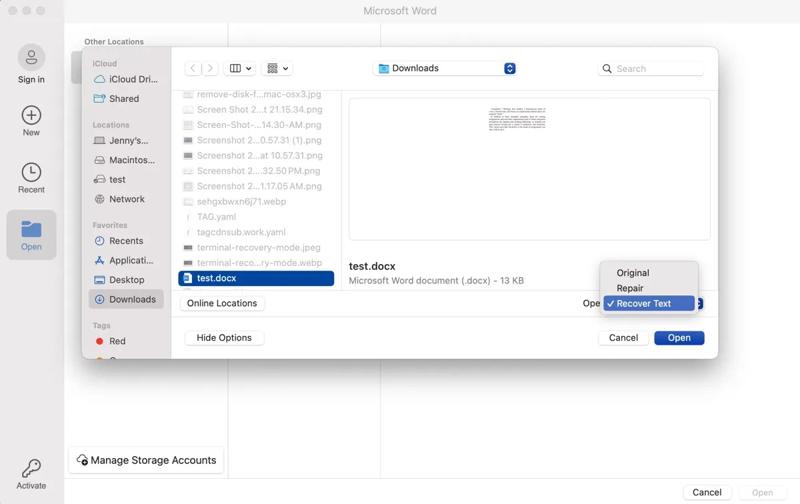
4 Adım. Aşağı çekin Açılış seçeneğini seçin ve Metni Kurtar.
5 Adım. Sonra, tıklayın Açılış düğmesine basın.
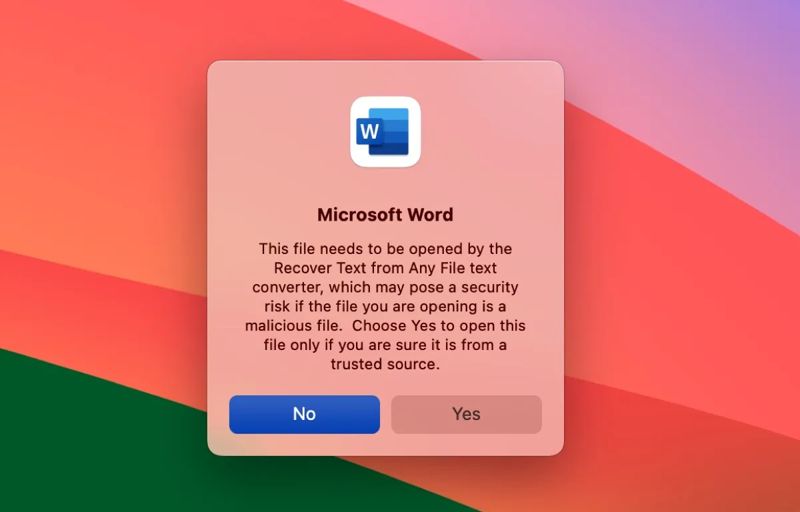
6 Adım. İstendiğinde, tuşuna basın Evet uyarı iletişim kutusunda.
Bölüm 3: Metin Kurtarma Dönüştürücüsü Olmadan Belgeleri Kurtarmak İçin Daha Fazla Seçenek
Daha önce de belirtildiği gibi, ücretsiz yerleşik özelliğin birkaç dezavantajı vardır. Tüm bozuk veya hasarlı dosyalar için kullanılamaz. Dahası, belgelerden yalnızca metin ayıklayabilir. Bu da başarı oranını oldukça düşük kılar. Belgelerinizi kurtarmak ve onarmak için daha fazla seçenek paylaşıyoruz.
Google Dokümanlar ile Bir Belge Nasıl Kurtarılır
1 Adım. Tarayıcınızdan veya masaüstü istemcinizden Google Drive'a erişin.
2 Adım. Google hesabınız ile giriş yapın.
3 Adım. Tıkla Yeni Ve seç Dosya yükleme.
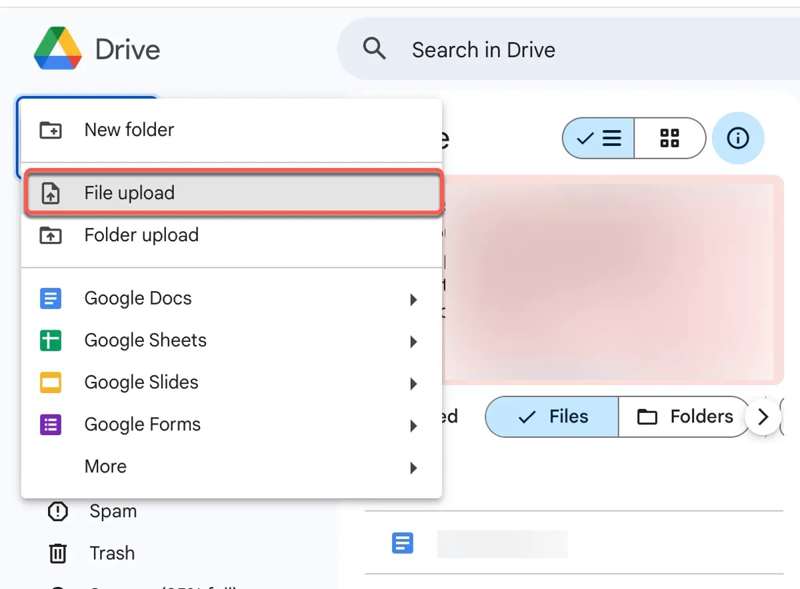
4 Adım. Hasarlı belgeyi seçin ve tıklayın Açılış düğmesine basın.
5 Adım. Dosya yüklendikten sonra Google Drive'da açın.
6 Adım. Git fileto menü ve seçim Google Dokümanlar olarak kaydet.
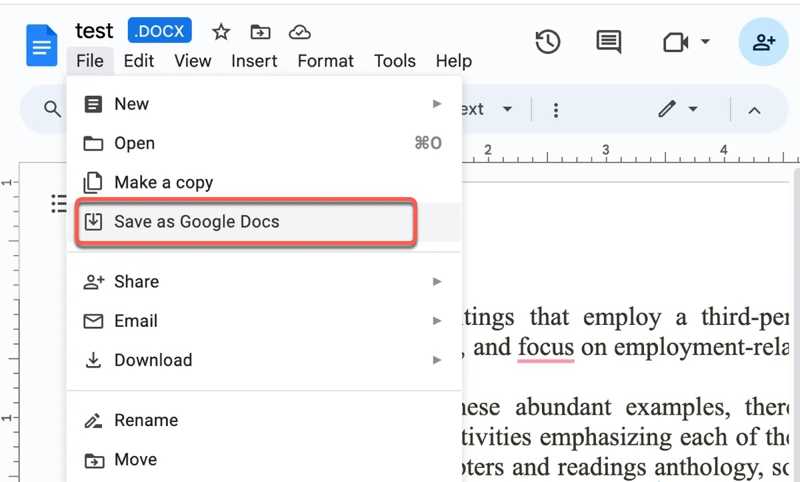
7 Adım. Ardından, tıklayın fileto menü seç İndirve seç Microsoft Word.
8 Adım. Uygun bir hedef belirleyin ve dosyayı indirin.
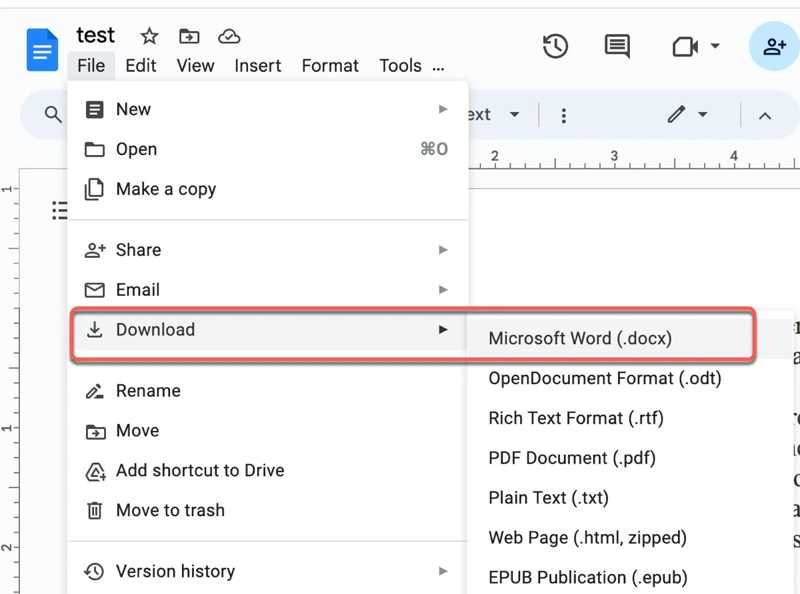
9 Adım. Şimdi bunu MS Word'de açabilir ve çevrimiçi Metin Kurtarma Dönüştürücüsü alternatif çözümünün onu kurtarıp kurtarmadığını kontrol edebilirsiniz.
Veri Kurtarma Kullanılarak Bir Dosya Nasıl Kurtarılır
Ücretsiz Metin Kurtarma Dönüştürücüsü yalnızca temel hasarlı dosyaları onarabilir. Ayrıca, belgelerinizden resim, form ve tabletleri kurtaramaz. Neyse ki, birkaç veri kurtarma aracı mevcut. Apeaksoft Veri KurtarmaÖrneğin, hasarlı dosyalarınızı, belgelerinizi, fotoğraflarınızı, videolarınızı, e-postalarınızı ve daha fazlasını kurtarmanıza yardımcı olabilir.
Metin Kurtarma Dönüştürücüsü Olmadan Dosyaları Kurtarmanın En İyi Yolu
- Belgeler, resimler, videolar vb. dahil olmak üzere her türlü dosyayı kurtarın.
- Okunamayan dosyalar da dahil olmak üzere çok çeşitli senaryolar için kullanılabilir.
- Kurtarma işleminden sonra dosyalarınızın orijinal durumunu koruyun.
- Dahili ve harici sürücülerden dosyaları alın fabrika ayarları, oluşum ve daha fazlası.
- SD kartlar, USB, telefonlar, kameralar vb. gibi çıkarılabilir medyayı destekler.
Güvenli indirme
Güvenli indirme

Metin Kurtarma Dönüştürücüsü Olmadan Dosyalar Nasıl Kurtarılır
1 Adım. Dosyalarınızı tarayın
Text Recovery Converter kullanılamıyorsa, bilgisayarınıza kurduktan sonra en iyi veri kurtarma yazılımını çalıştırın. Mac kullanıcıları için başka bir sürüm de mevcuttur. Sabit Disk Kurtarma Kenar çubuğundaki sekmeye tıklayın ve hedef sürücüyü seçin. Harici sürücülerden belge kurtarmanız gerekiyorsa, şuraya geçin: USB/SD Kart Kurtarmay sekmesi. Tıklayın Taramayı Başlat Sürücünüzü taramaya başlamak için düğmeye basın.

2 Adım. Belgeleri önizleyin
Hızlı tarama tamamlandığında, yazılım otomatik olarak derin bir tarama gerçekleştirecektir. Ardından, Tip Listesi sekmesine tıklayın ve istediğiniz dosya türlerini seçin, örneğin evraklarAyrıca, belirli dosyaları kullanarak hızlı bir şekilde bulabilirsiniz. Filtrele Araç. Kurtarılabilir dosyaları ve dosya bilgilerini önizleyin. Örneğin, şunları yapabilirsiniz: silinen videoları kurtar onunla.

3 Adım. Dosyaları kurtar
Son olarak, istediğiniz dosyaların yanındaki kutuları işaretleyin ve Kurtarmak düğmesine tıklayın. Uygun bir hedef klasör seçin ve belgeleri başka bir konuma kaydetmek için onaylayın. İşlem tamamlandığında, konuma gidip dosyalarınızı açabilirsiniz.

Sonuç
Şimdi, ne olduğunu anlamalısın Metin Kurtarma Dönüştürücüsü Windows ve Mac'te hasarlı veya bozuk Word belgelerini kurtarmak için nasıl kullanılacağı ve nasıl kullanılacağı. Basit olmasına rağmen, dosyalarınız aniden okunamaz hale gelirse bu yerleşik özelliği denemeye değer. Ayrıca, belgelerinizi kurtarmak için daha fazla seçenek öneriyoruz. Google Dokümanlar, hasarlı belgeleri çevrimiçi olarak onarabilir. Apeaksoft Veri Kurtarma, dosyalarınızı kurtarmanın etkili bir yoludur. Bu özellik hakkında başka sorularınız varsa, lütfen aşağıya yazın.
İlgili Makaleler
iPhone nasıl geri yüklenir? Bu makale, iPhone'u iCloud ve iTunes yedeklemesinden Fabrika Ayarlarına nasıl geri yükleyeceğinizi tanıtacak ve Kurtarma Modundan çıkmanıza yardımcı olacaktır.
Yanlışlıkla Android veya iPhone'daki metin mesajlarını silseniz de, silinen mesajları bu yazıdan geri yüklemenin en iyi yolunu bulabilirsiniz.
Samsung kişileri silindi veya kayboldu? Basit adımlarla Samsung Galaxy S3/S9/S8, Note 7, vb.'den hızlı ve güvenli bir kişi kurtarma işlemi elde etmek için buradaki 9 yolu izleyin.
Bazen oturumu kapattıktan sonra silinen Kik mesajlarını kurtarmamız gerekebilir. Bu kılavuzu okuyun ve iOS/Android telefonunuzda 3 yolu öğrenin.

